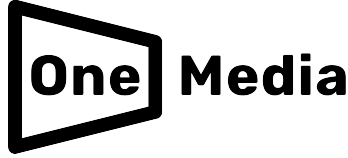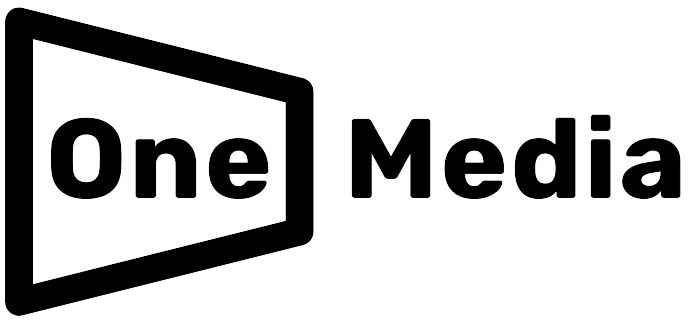Table of Contents
Apple a récemment lancé iOS 18.2, une mise à jour qui introduit des outils d’écriture améliorés grâce à l’intelligence artificielle. Ces nouvelles fonctionnalités permettent de réécrire et de corriger des messages, offrant ainsi aux utilisateurs un moyen efficace d’améliorer leur communication.
Des outils d’écriture avancés
Avec iOS 18.2, les utilisateurs de l’iPhone 16, ainsi que des modèles iPhone 15 Pro et Pro Max, peuvent profiter de la technologie Apple Intelligence. Ces outils permettent de relire et de reformuler des messages écrits sur diverses applications, y compris Messages et Mail, ainsi que des applications tierces comme Instagram.
Comment utiliser les outils d’écriture
Tous les appareils compatibles avec Apple Intelligence disposent d’un nouveau menu appelé « Outils d’écriture ». Pour y accéder, il suffit de sélectionner le texte que vous souhaitez modifier et de cliquer sur Outils d’écriture dans le menu flottant. Vous pouvez également accéder à ce menu en tapant sur l’icône d’Apple Intelligence, symbolisée par un atome rose et bleu, située au-dessus de votre clavier.
Fonctionnalités de correction et de reformulation
Une fois le menu Outils d’écriture ouvert, vous avez la possibilité de relire ou de reformuler votre texte. En sélectionnant « Relire », l’application vérifie votre texte à la recherche d’erreurs grammaticales. Si aucune erreur n’est détectée, un message indiquera « Aucun changement recommandé ».
En choisissant « Reformuler », l’outil ajuste votre message en modifiant certains mots ou en ajoutant des détails. Vous pouvez revoir votre texte original à tout moment et tenter de reformuler à nouveau si nécessaire. Cependant, il est à noter qu’après plusieurs tentatives, l’outil peut ne plus apporter de modifications significatives, la fréquence des ajustements pouvant dépendre de la longueur du texte.
Choisir le ton de votre message
Les utilisateurs ont également la possibilité de choisir le ton de leur texte, que ce soit « Amical », « Professionnel » ou « Concise ». Par exemple, sélectionner « Amical » rendra votre message plus décontracté, tandis que choisir « Professionnel » le rendra adapté à un environnement de travail.
Il est important de noter que certains contenus peuvent ne pas être pris en charge par ces outils. Si vous essayez d’utiliser un langage inapproprié, un message d’avertissement peut s’afficher. Cependant, il reste possible de poursuivre la révision en cliquant sur « Continuer ».
Modifier rapidement des textes longs
Pour corriger ou réviser un texte plus long, il n’est pas nécessaire de passer par le menu. Il suffit de sélectionner le texte complet, et les options « Relire » et « Reformuler » apparaîtront également au-dessus de votre clavier. Les fonctionnalités de ces boutons restent identiques à celles du menu.
Une fois que vous êtes satisfait du texte reformulé, appuyez sur « Terminé » pour remplacer votre message d’origine. Si vous préférez revenir à votre texte initial, cliquez simplement sur « Annuler ».
Précautions à prendre
Enfin, il est recommandé de relire attentivement votre texte après utilisation de ces outils. Étant donné que ce sont des intelligences artificielles, il est possible que le message révisé contienne des erreurs ou ne soit pas parfaitement adapté au contexte.